Experimente a diversão nostálgica dos jogos cooperativos do Couch com o Minecraft! Este guia detalha como configurar a tela dividida no seu Xbox One ou outro console compatível. Reúna seus amigos, lanches e bebidas - vamos começar!
Considerações importantes:
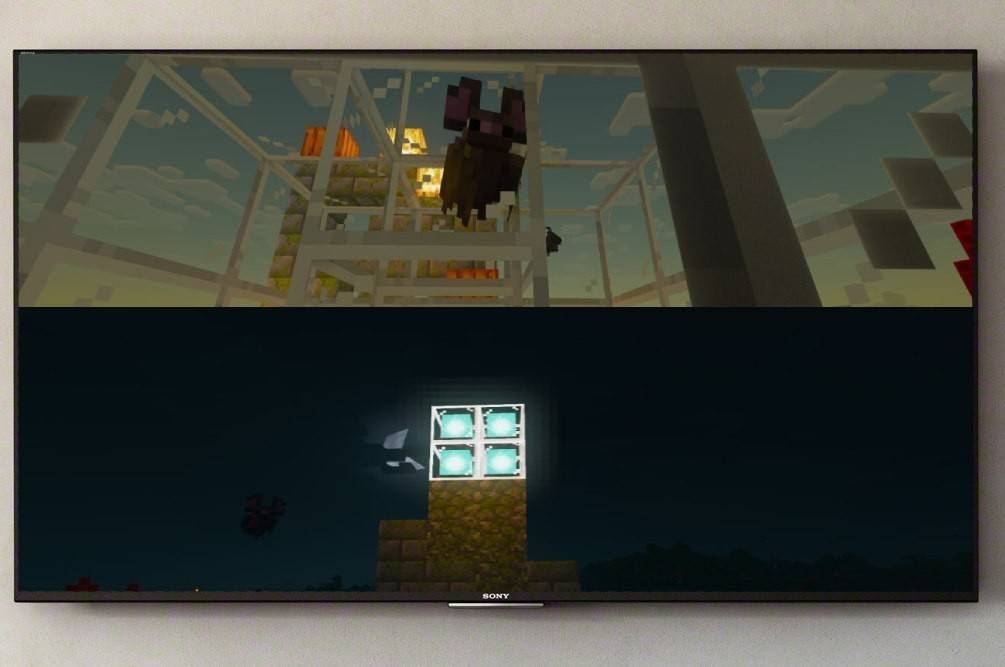 Imagem: Ensigame.com
Imagem: Ensigame.com
minecraft split-screen está disponível exclusivamente em consoles (Xbox, PlayStation, Nintendo Switch). Infelizmente, os players de PC são excluídos desse recurso. Verifique se sua TV ou monitor suporta pelo menos uma resolução HD de 720p e que seu console seja capaz de gerar essa resolução. A conexão HDMI é recomendada para ajuste automático de resolução; As conexões VGA podem exigir configuração de resolução manual nas configurações do seu console.
jogabilidade de tela dividida local:
 Imagem: Ensigame.com
Imagem: Ensigame.com
O Minecraft suporta tela dividida local para até quatro jogadores. Aqui está um guia geral; Os avisos de botão específicos podem variar um pouco, dependendo do seu console:
- conecte seu console: use um cabo HDMI para conectar seu console ao seu HDTV.
- Lançar o Minecraft: <🎜 🎜 🎜> Inicie o Minecraft e selecione "Novo jogo" ou carregue um mundo existente. Crucialmente, desative a opção multiplayer nas configurações do jogo. <🎜 Configurar o mundo:
- Escolha sua dificuldade, modo de jogo e configurações mundiais (a menos que carregue um mundo pré-existente). Inicie o jogo:
- Pressione o botão "Iniciar" para começar o jogo. <🎜 🎜 Adicionar jogadores: Depois que o jogo carregar, use o botão apropriado para adicionar jogadores adicionais. Este é normalmente o botão "Opções" (PlayStation) ou o botão "Iniciar" (Xbox). Pode ser necessário pressioná -lo duas vezes.
- Login do jogador: Cada jogador adicional precisará fazer login em suas respectivas contas. <🎜 🎜>
- Aproveite a tela dividida! A tela se dividirá automaticamente em seções (2-4 jogadores).
- Imagem: Ensigame.com Imagem: alphr.com Imagem: alphr.com
Imagem: alphr.com
 Imagem: pt.wikihow.com
Imagem: pt.wikihow.com 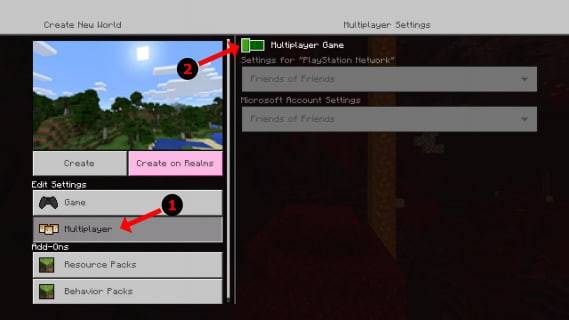
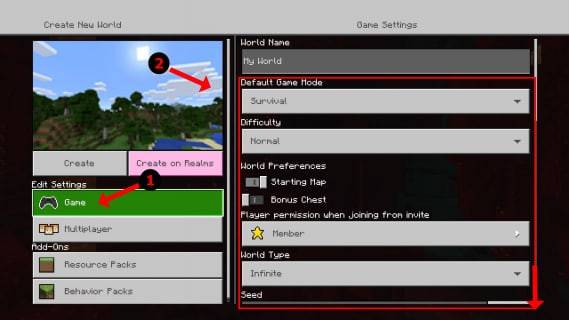
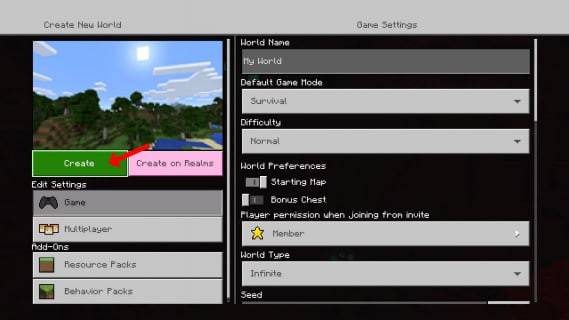 multijogador online com tela dividida local:
multijogador online com tela dividida local: 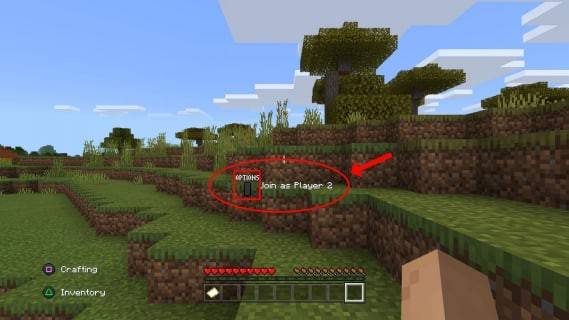
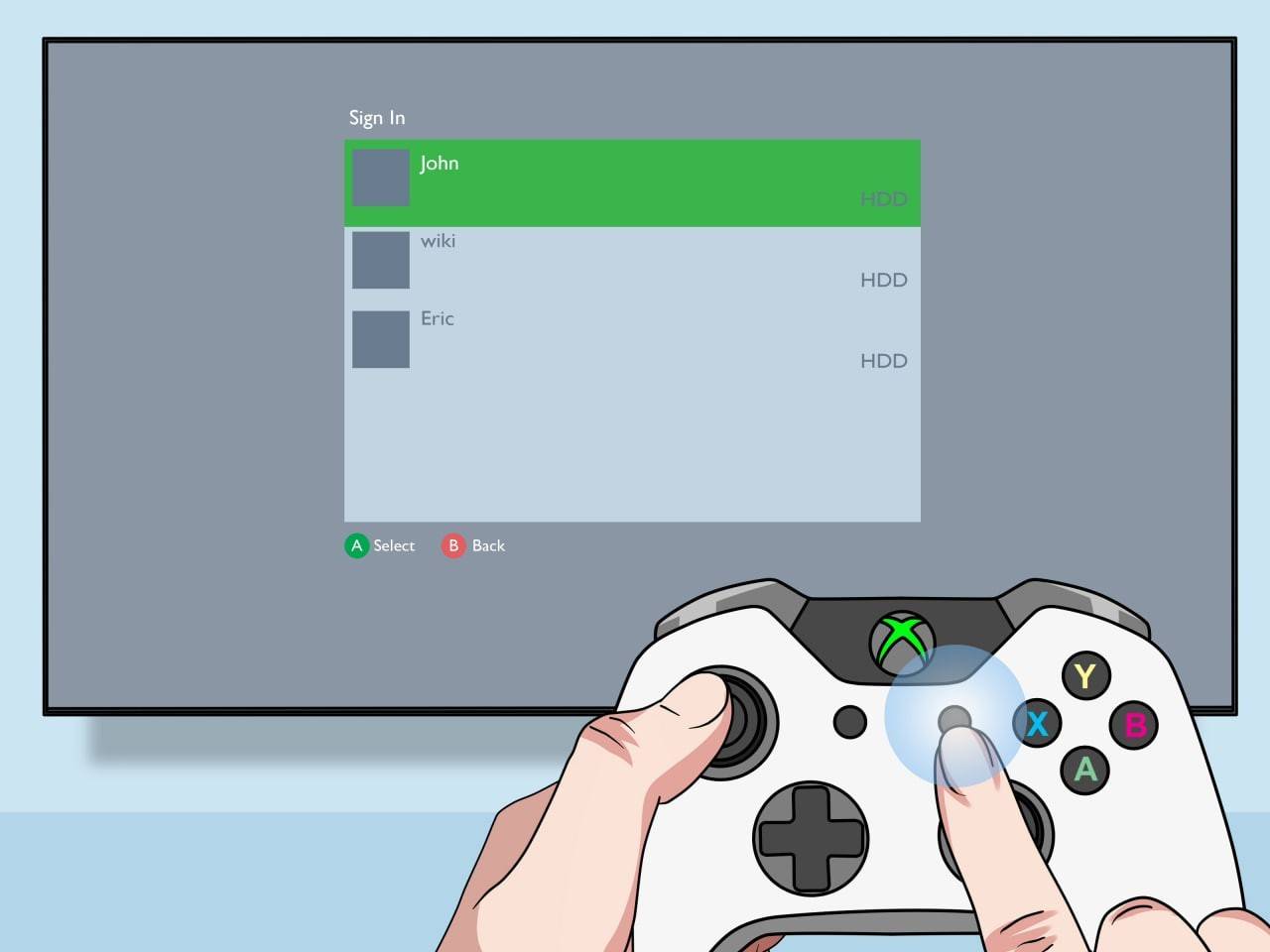
imagem: youtube.com <🎜 🎜 🎜 🎜 🎜 🎜 🎜> Não pode ser dividido diretamente com jogadores on-line, você pode <🎜 🎜 🎜 🎜 🎜 🎜 🎜 🎜 🎜 🎜 🎜 🎜 🎜 🎜 🎜 🎜 🎜 🎜> combinar tela dividida com o multiplayer online. Siga as mesmas etapas acima, mas <🎜 🎜 🎜abille a opção multiplayer antes de iniciar o jogo. Em seguida, envie convites para seus amigos on -line para participar da sua sessão.
A funcionalidade de tela dividida da Minecraft oferece uma maneira fantástica de aproveitar o jogo com os amigos. Abrace a experiência clássica da cooperativa do sofá e crie memórias duradouras!








